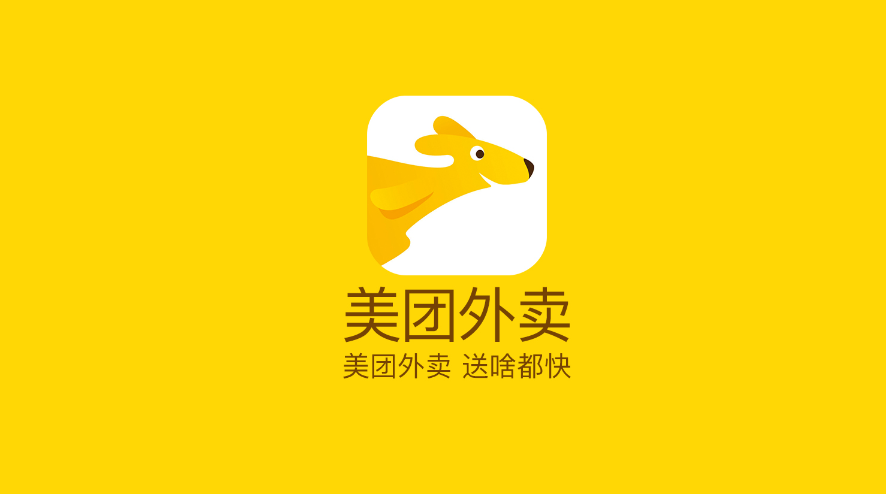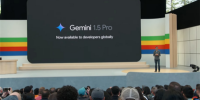旧本换新颜 轻松升级笔记本电脑全方位解读
【驱动中国 评测】笔记本频道7月7日 笔记本电脑已经成为了现代办公中的重要角色,其性能的好坏,直接影响到工作效率。笔记本电脑受到体积、技术等条件制约,在各种操作系统和应用软件不断升级的情况下,却不能像台式PC那样轻松地升级换代。不过笔记本电脑虽然升级空间有限,但还是可以通过一些方法来改善其整体性能。
升级内存
升级内存的意义
内存作为数据传输、交换的核心部件,它的作用是非常重要的。Win 98系统最少应该为64M,Win 2K系统则为128M,如果是Win XP,最好当是256M了。因为Windows程序运行的过程中,如果内存不够,Windows会自动在硬盘上设定虚拟内存。在台式机上,由于硬盘的性能远远高于笔记本电脑(台式机硬盘的转速已经达到了10020转,而笔记本硬盘的转速一般只有4200转),使用交互文件时的速度影响不是非常大。可是在笔记本电脑上,由于硬盘速度低,因此,内存不够时,如果大量地使用交互文件的话,程序运行的等待时间会远大于台式机,使整体性能大为下降,这时候,升级内存的意义要远比升级CPU大得多。因此,升级笔记本电脑的内存,就成为了最有效、最快捷、最经济(原配的内存条也不会被淘汰)的提升笔记本电脑整体性能的方法。下面,我们以DELL LATITUDE CPIA笔记本为例子,讲述升级内存的方法。
购买合适的内存
主流的笔记本内存是144PINS封装的SDRAM,图1所示的是64M的PC100 SDRAM。另外还有一些老型号的EDO RAM。DRAM中也有PC66/PC100/PC125/PC133的区别,比如采用PⅡ的366~400、C366~C500等机型,应该使用PC66以上的内存,如果是PⅢ 400以上的,建议使用PC100以上的内存。还要注意的是,某些笔记本型号必须采用PC133的内存,比如IBM T21/T23等。

图1 内存的安装位置
拆卸内存保护板
首先,将笔记本翻转过来,找到一块长方形的盖板,轻轻地顺着指示往外推,就可以把盖板推出来了,里面就是扩充槽,如图1所示。对于其它型号的笔记本,可以先将盖板两头的螺丝拧开,慢慢拿开,扩展槽就显露出来。
安装内存
将内存的凹口与插槽对齐,把内存条的金手指小心地放入到笔记本的空槽中,并慢慢地插入,然后向下压内存条直至听到咔嗒声,内存就安装好了。这样,我们把内存从64M扩展到256M了。
升级硬盘
硬盘升级不浪费
和台式机一样,硬盘的大小和快慢,也是影响整机速度的重要问题。现在主流笔记本硬盘大部分都是4200转,缓存512K的,但笔记本硬盘受到技术限制,很难在速度上有所突破。在容量上,10G的容量是比前两年的硬盘大多了,可如果需要安装大量的应用软件,存储大量数据资料,或是大量的广告提案、演示文件,再加上一些游戏的话,10G的硬盘显然不能满足需要。当升级新的硬盘后,原来的硬盘可以和一个400元左右的USB硬盘盒组成一个便携的移动硬盘,比买品牌产品便宜多了,原来的硬盘也没有浪费掉。
选购硬盘

图2 装入笔记本小硬盘
生产笔记本硬盘的厂商并不多,主要品牌有IBM、TOSHIBA、FUJITSU。其中,IBM是现在热销的品牌。如果你比较在意速度的话,IBM 32G以上的产品速度达到了5400转,缓存有2M,性能上确实是出类拔萃,是个不错的选择。如果你只是想增加容量,那么目前主流的笔记本硬盘都在20G以上了,一般都没有问题。
卸下原来的硬盘
笔记本电脑硬盘一般位于电脑的侧面,如图3所示。拧下两个固定螺丝后即可像抽屉一样抽出了。会发现抽出来的不止是硬盘,还包括硬盘托架等配件。只要拧下四边的螺丝钉,硬盘就可轻松地从金属托架中抽出。

图3 从这里打开硬盘抽屉
更换硬盘
把新硬盘按照原来的位置安装回去就可以了。要注意的是笔记本电脑硬盘并不是直接插在笔记本电脑中就可以用的,在硬盘数据接口处插有一个转接口,需要把它插到新硬盘的接口上,如图2所示。接着再将硬盘插回笔记本电脑,拧好螺丝钉,硬盘就换好了。机器重新启动后,就会自动找到新的硬盘。
升级显卡驱动程序
对于图形方面的应用,显示卡扮演着极其重要的角色。目前,笔记本中性能比较好的显示卡有ATI RAGE LT PRO、ATI MOBILITY 1~3系列、GFGO2系列等。驱动程序对于这些显示卡的性能有着非常大的影响。我们以ATI RAGE LT PRO为例说明。

图4 设置显卡的性能
在典型的Win 2K PRO中,ATI RAGE LT RPO驱动版本为5.00.2195.3000,这个驱动并没有太多的附加性能设置,而且对3D的支持非常少,在一些3D演示中,常常会出现马赛克、色块等。我们从ATI网站下载了最新的5.00.2195.5011驱动程序,安装后发现这个驱动程序提供了强大的功能,如图4所示,可以设置OPENGEL/D3D等专业效果,对外接CRT/LCD显示器提供了大量的设置支持。新增的“ROTATION”选单,可以把这个屏幕旋转,对于演示特定的文档和画面,提供了很好的支持。
另外,通过我们使用3DMARK2000MAX来测试,其3D性能提高了10%,并支持大量的3D特效了。所以,要提升显示卡性能的话,记得要及时升级它的驱动程序。 提高笔记本显示卡性能的方法还有就是通过POWERSCRIPT等软件,把显卡的CORE和MEN的频率提高,就是我们说的显卡超频。
评论 {{userinfo.comments}}
-
{{child.nickname}}
{{child.create_time}}{{child.content}}






{{question.question}}
提交
货拉拉也下场了!你真知道放贷究竟能有多赚钱吗?
手机市场惨烈一季度,谁是“第一”?
美团外卖新业务“拼好饭”日订单量近500万,市场潜力巨大
荣耀研发管理部总裁邓斌因严重违规被开除
驱动号 更多